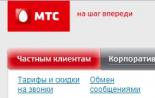Переходник ide sata подключение. Самый дешевый способ подключить IDE устройство к материнской плате
Переходник IDE-SATA был создан для того, чтобы дать вторую жизнь жестким дискам старого поколения, которые еще не пришли в непригодность. В статье будут описаны оба интерфейса и способы их подключения к различным устройствам.
Прежде чем приступить к описанию переходника IDE-SATA, разберемся в том, что такое разъем IDE/PATA. Многие пользователи будут уверять, что данный разъем потерял свою актуальность.
Расшифровка трех букв IDE означает "встроенную в привод электронику", то есть, аббревиатура указывает на наличие запчастей внутри корпуса жесткого диска, которые работают с разъемом PATA. Получается, что устройство сокращенно называется IDE, а разъем, к которому оно подключается - PATA.
Современный интерфейс SATA превышает устаревший вариант жесткого диска по скорости, которая стартует от 150 мегабайт в секунду, в то время как максимальная скорость передачи данных у IDE меньше и достигает 130 мегабайт в секунду.
Жесткие диски с разъемом IDE подключаются к материнской плате с помощью шлейфа на 40 или 80 контактов. Шлейфы могут иметь несколько штекеровов, один из которых подключается к разъему на материнской плате, а остальные подсоединяются к жестким дискам, причем, работать одновременно несколько жестких дисков данного поколения могут под определенным протоколом, а системой будет выбрано первичное и вторичное устройство.

Этот разъем предназначен и для использования переходника IDE-SATA, и для подключения к материнской плате. В отличие от предыдущей версии интерфейса, подключение SATA обладает большей скоростью передачи данных.
Так как интерфейс SATA последователен, то способ передачи данных осуществляется путем отправки одного бита за другим непрерывным потоком, в то время как предыдущий вариант подключения к материнской плате обладал параллельным интерфейсом, передающим данные по определенному количеству бит одновременно.
Кроме ускоренной передачи данных интерфейс может похвастаться пониженным энергопотреблением, что повлечет увеличение срока эксплуатации в связи с уменьшенным тепловыделением.
Разница с устаревшей версией заключается и в самих разъемах: у PATA было 40 контактов, а SATA демонстрирует всего семь. К тому же усовершенствованный кабель обеспечивает повышенную прочность при многократных подключениях.
Если старая версия подразумевала максимальное количество подключаемых жестких дисков в количестве двух штук при помощи одного шлейфа, то у SATA есть возможность обеспечить работу каждого устройства по-отдельности, подключив их к материнской плате отдельными кабелями.

Чтобы подключить интерфейс SATA, потребуется два кабеля, один из которых будет присоединен к материнской плате, а другой - к блоку питания. Если использовать старый интерфейс, то понадобится переходник IDE-SATA. Иногда для подключения к блоку питания используется четырехконтактный кабель Molex ("Молекс"), который подает напряжение 12 и 5 вольт, ширина провода составляет 2,4 см.
Первое поколение SATA сейчас мало где используется, так как ее шина работала на 1,5 гигагерцах, а скорость обмена данными была всего 150 мегабайт в секунду.
Следующее поколение, которое впервые появилось в 2004 году, внешне ничем не отличалось от предыдущей версии, однако частота шины была увеличена до 3 гигагерц, а пропускная способность выросла вдвое, то есть до 300 мегабайт в секунду.
Третье поколение, и последнее, стало доступно в 2008 году. В лучших традициях этого интерфейса была увеличена скорость передачи данных в два раза, а именно - до 600 мегабайт в секунду.

Так как третье поколение было последним, а технологии не стоят на месте, то было выпущено две модификации данного разъема, которые работают с переходниками на жесткие диски IDE-SATA.
SATA 3.1 стал доступен в 2011 году и получил нововведение, которое активирует протокол, позволяющий не потреблять электроэнергию в спящем режиме. Передача данных осталась на том же уровне, что и у базового третьего поколения.
Вторая модификация, которая носит название SATA 3.2, также известна как SATA Express. В 2013 году разработчики данного разъема решили совместить два семейства интерфейсов - это PCIe и SATA. В работе двух интерфейсов базовым принято считать PCIe, так как его скорость передачи данных гораздо выше, что идет на пользу SATA.

Данный интерфейс был определен в отдельную группу, так как его задача - подключение устройств, которые являются внешними. Для лучшего определения в название была добавлена буква "е", которая означает External, то есть "внешний". Широкое применение нового разъема стало популярным с 2004 года.
В первой версии данного интерфейса был один существенный нюанс, который заключался в приобретении отдельного кабеля для объединения устройств. В дальнейшем, когда была выпущена модификация eSATAp, появилась возможность подключать его через кабель USB 2.0, а данные могли передаваться с напряжением в 12 и 5 вольт.

Когда стало ясно, что из себя представляют оба разъема, можно разобраться, как подключить переходник IDE-SATA. Итак, если в наличие есть оптический привод IDE, который необходимо подключить к современной материнской плате, то можно воспользоваться специальным переходником.
Большинство материнских плат переходники IDE-SATA используют в обоих направлениях. Другими словами, если устройство новое, а плата старая, то переходник станет идеальным решением проблемы, и наоборот.
Подключение IDE-SATA

Итак, на переходнике расположено четыре разъема, каждый из которых выполняет свою роль:
- Разъем на четыре контакта предназначен для подключения питания для переходника.
- Первый разъем SATA используется в качестве подключения аналогичного устройства к устаревшей материнской плате.
- Второй разъем SATA рассчитан на подключение к устройству IDE от более современного варианта материнской платы.
- Последний разъем - это 40-контактный IDE интерфейс, который подключается к соответствующему шлейфу.
Для того чтобы не запутаться и грамотно скорректировать работу переходника, инженеры установили на нем контроллер, который нужно переключать в соответствии с выбранным режимом работы. После этого переходник IDE-SATA для DVD-привода будет работать идеально.

Подключение винчестера ноутбука на шлейф IDE производится с помощью переходника IDE 2.5 на SATA 3.5.
Если в стационарном варианте переходник был необходим для того, чтобы продлить жизнь старому жесткому диску, то в этом случае он играет роль кабеля передачи данных. Дело в том, что при покупке нового ноутбука можно столкнуться с такой проблемой как перемещение информации со старого жесткого диска на новый. Именно для этого был изобретен переходник с IDE на SATA для ноутбука.

Для стандартной передачи данных с одного жесткого диска на другой вполне подойдет решение, в котором используется шлейф для подключения к стационарному ПК. Шлейф одним концом подключается к жесткому диску IDE, а другим концом присоединяется переходником к SATA.
Переходник такого формата однозначно подойдет для тех, кто облегчает свой ноутбук, используя только внешние оптические приводы, так как встроенный привод отсутствует.
Определение интерфейса на материнской плате
Итак, прежде чем приобретать новый жесткий диск, сначала уточните, какую версию поддерживает материнская плата.
Первый способ - это воспользоваться интернетом и выйти на сайт производителя материнской платы, где в ее характеристиках будет указана не только серия разъема, но и их количество.
Второй способ - визуальный: вам придется поискать на самой материнской плате уточняющие надписи рядом с разъемами для жестких дисков.
Следующий способ определения - это использование специальной программы тестирования жестких дисков, которая называется CrystalDisk Info. Она способна дать полное описание используемого жесткого диска, рассказать о его характеристиках и рабочем состоянии, наглядно показать, в каких режимах работает и какой поддерживает.
Если так случилось, что приобретенный по незнанию жесткий диск не соответствует заданному разъему, то не нужно его моментально возвращать. Именно для таких ситуаций были созданы переходники от одних версий для других.
Для использования устаревших ПК все чаще необходим переходник IDE SATA, позволяющий подключать к новым материнским платам старые жесткие диски, изначально не разработанные для SATA стандарта.
У предприятий и домашних пользователей еще встречаются компьютеры, у которых hdd подключается через интерфейс ATA (IDE), разработанный в 1986 году. У пользователя могут возникнуть вопросы, как подключить жесткий диск такого типа под новый компьютер для сохранения данных или использования (если hdd рабочий). Самым простым решением станет применение переходника IDE to SATA. Именно он позволит использовать накопитель с более современным компьютером, поддерживающим SATA-стандарт. Такие контроллеры позволяют снизить затраты на обновление технического парка производственных цехов. Для обычного пользователя устройства помогут сохранить важные данные.
У вас остался hdd с интерфейсом ATA-IDE, и вы хотите снабдить им новый ПК? Сейчас это проблематично: производители ПК перестали поддерживать этот стандарт. Его вытеснил SATA, первый стандарт которой появился в 2003 году, а последний (версия 3.0) — в 2009-м году.
Если требуется подключение старого жесткого диска, то нужен специальный контроллер, он сможет согласовать различные комплектующие ПК. Обычно такое устройство называется переходник SATA to IDE, без него такое подключение просто невозможно.
Устаревшее оборудование, работающее на медленном стандарте IDE (иде), во много раз уступает по производительности устройствам нового типа, даже поддерживающим самую первую редакцию САТА-стандарта. Но эти устройства были массовыми и встречаются даже сейчас (dvd-приводы, hdd).
Использование старого оборудования очень актуально в корпоративном сегменте. Многие программируемые станки, производственные линии использовали ПК, у которых жесткий диск IDE был основным накопителем данных. Обычно аппараты работали под MS-DOS или на более новых NT/9x-системах. А для таких ОС подключение к жесткому диску по старому протоколу имеет решающее значение для работоспособности.
Что дают адаптеры?
Очень часто промышленное, дорогостоящее оборудование работает на устаревшем ПО, под которое требуется особая аппаратная конфигурация. При выходе из строя hdd программы еще можно восстановить из архива или получить у производителей оборудования, но hdd старого типа найти проблематично. Проще использовать переходник IDE в SATA и подключить самый дешевый новый диск.
Так, с минимальными вложениями можно восстановить работоспособность промышленного компьютера. В домашних же условиях адаптер SATA в IDE будет полезен для скачивания контента с устаревшего накопителя. Использовать старый hdd можно только в случае его полной работоспособности. Также его объем должен быть достаточно высок (свыше 80 Гб), а стоимость — больше, чем у переходника IDE к SATA, иначе нет смысла использовать такой диск через дорогостоящий адаптер. К тому же, когда мы через него соединяем накопитель с платой, продуктивность hdd снижается.
Сделать своими руками такой переходник не получится (сложно и дорого). Кроме того, при подключении могут возникнуть проблемы с аппаратной несовместимостью. Да и общие затраты на изготовление своими руками такого переходника неоправданно высокие.
Использование старой ОС
Для корректной работы старой системы и прикладных программ на более современном оборудовании (в частности на hdd) нужны переходники, например, конвертер IDE, который позволит подключить к новой материнской плате старый накопитель или новый заставить работать со старой системой.
Необходимо помнить о том, что через переходник не всегда можно корректно работать с особо старыми программами. Он поможет считать и сохранить данные, но работа устаревшего софта может быть затруднена.
В случае, когда конвертер SATA IDE применяется для использования в системах MS-DOS или старых версий Windows, возможны ошибки и сбои. При покупке такого прибора желательно в технических характеристиках обратить внимание на совместимость и системные требования. В подавляющем большинстве устройства IDE SATA, или SATA к IDE, работают на ОС Windows XP, а в этой системе можно включить эмуляцию корректной работы с софтом, написанным для MS-DOS. Так что такие устройства помогут подключить SATA-диск к старому промышленному ПК, изначально не поддерживающему данный стандарт. Это будет дешевле, чем закупать полностью новый компьютер и проводить его тонкую настройку. Как подключить переходник ide-sata и процесс его подключения смотрите более подробно в видео.
Жесткий диск или винчестер - неотъемлемая часть любого компьютера.
Также он является одним из самых дорогих комплектующих, поэтому неправильный выбор, подключение и использование может привести к выходу из строя как самого винчестера, так и компьютера. А это очень неприятно и затратно.
Чтобы этого не произошло, в этой статье будут рассматриваться основные способы подключения жестких дисков к ПК.
Виды разъемов для подключения винчестеров
Итак, основные разъемы для передачи данных между материнской платой и жестким диском - это SATA и IDE.IDE - устаревший вариант коннекторов.


Сейчас они практически не применяются. Только если вы собираете ПК из б/у комплектующих, то можете еще приобрести диск с таким разъемом. Стоить он может немного дешевле SATA. Также старые материнские платы могут иметь только IDE соединение. В таком случае и диск нужен соответствующий.
Иногда, конечно, можно приобрести разные переходники, но это лишняя головная боль и дополнительные траты, а порой некорректная работа оборудования.
SATA разъемы более современны и соответственно имеют большую скорость передачи данных, чем IDE. Она может достигать 3 Gb в секунду.

Шнур для передачи данных SATA имеет вот такой вид.

Шнур небольшой ширины. Разъемы состоят из минимального количества контактов. Разъем имеющий г-образную форму, подключается к винчестеру. Прямой - к материнской плате. Полное соединение сопровождается громким щелчком.

Чтобы вытянуть шнур, нужно нажать на металлический рычаг на разъеме и аккуратно потянуть. Не стоит при отсоединении прилагать большое усилие, так как можно вырвать само гнездо с материнской платы. Нужно убедиться, что защелка полностью вышла.
IDE шнур имеет широкий шлейф и большое количество контактов.

Для исключения ошибки соединения на разъеме имеется боковой вырез.

Чаще всего шнуры имеют несколько разъемов. Один для материнской платы и два для IDE устройств,- два жестких диска или диск и CD/DVD привод.

Что касается материнских плат, то они могут иметь:
1. Только IDE;
2. IDE и SATA;
3. Только SATA.
Последний применим в современных топовых материнских платах. Имея такую плату, нет никакого смысла покупать диск с IDE соединением, даже если он заманчиво дешевый.
Соединение шнура питания винчестера
Нетрудно догадаться, что и питающие разъемы в этих двух видах дисков различаются.Для IDE он имеет во такую форму

Контактов четыре и они довольно мощные.
Для SATA - разъем широкий с поворотом на краю.

Благодаря этому повороту, неправильно соединить шнур практически невозможно.
Многое в этом моменте зависит от блока питания. Ранние могут совсем не иметь разъемов для SATA устройств. Но это не проблема. Тут на помощь придет специальный переходник. Стоимость его копеечная.


Современные блоки питания уже имеют несколько SATA шнуров.
Все это нужно иметь в виду при сборке ПК, чтобы не возникало проблем при несовместимости и в последствии траты денег на разные переходники.
Установка жесткого диска
Выбираем «полочку» в корпусе куда установить винчестер. Слишком низкая установка не обеспечит достаточно хорошего отвода тепла с нижней части диска. Перегрев не допустим.Слишком высокий монтаж может быть затруднен из-за планок оперативной памяти и другого оборудования. Все зависит от особенностей материнской платы и разъемов на ней.

Избегайте статического электричества, способного вывести из строя не только жесткий диск но и другие компоненты ПК. Для этого снимите с себя синтетику и шерстяные вещи. Также перед каждой манипуляцией коснитесь заземленного предмета - это может быть батарея отопления или водопроводный кран. Так можно снять с себя статику.
Аккуратно вставляем диск открытой частью вниз, и стараемся совместить отверстия на корпусе с резьбой на винчестере. Когда все совпадает,-закручиваем винты.

Очень важно, чтобы винты не были слишком длинные, иначе можно повредить диск. Обычно рекомендуют 3мм длины винта.
Будьте осторожны в обращением с жестким диском. Лишняя тряска, удары, падения и т. д. могут повредить дорогостоящее устройство.
Когда винты зажаты и винчестер плотно закреплен в корпусе, подсоединяем шлейф. Сначала к материнской плате, затем к жесткому диску.
Соединение SATA разъемов.
Адаптер SATA IDE используется для подключения к ноутбуку вместо старого и дорогого жёсткого диска с интерфейсом подключения IDE, более современный жёсткий диск с интерфейсом подключения SATA
- Новый продукт высокого качества
- SATA жесткий диск может быть обнаружен и использован в качестве стандартного 2.5" IDE жесткого диска
- Преобразует все типы SATA устройств CD-ROM/CD-RW/DVD-ROM/DVD-RAM/DVD-RW/HDD в 2.5" IDE устройство
- Переходник SATA IDE позволяет напрямую, без использования кабелей, подключать 7+15 контактный SATA разъем к 44-хконтактному IDE коннектору
- Один SATA 7 + 15-тиконтактный разъем для подключения к SATA жесткому диску
- Один IDE 44P разъем для подключения к разъему IDE 44P
- Соответствует Serial ATA спецификации 1.0
- Поддерживает Serial ATA скорость передачи данных до 1.5 Гб/с (150 Мб/с)
- Не требует драйверов для установки
- Имеет компактный дизайн
- Совместим с DOS, Windows 98/98SE, Me, 2000, 2003, XP, Vista, Windows 7 и Linux
- Не поддерживает функцию Hot-Swap
- Поставляется без жесткого диска
- Купить переходник SATA IDE можно у нас в Интернет-магазине
- Габариты печатной платы: 70 х 26мм
Комплектация:
1 х Переходник SATA IDE №2
Без коробки. Упаковано в безопасный пакет из пузырчатой пленки
Доставка Переходник SATA IDE №2 и других товаров категории Переходники, адаптеры в Москве осуществляется в течение 15-20 дней. Стоимость доставки 199 руб. или БЕСПЛАТНО к заказам от 1999 руб.
Оплатить покупку товаров вы можете картой, со счета мобильного телефона, в терминале, наличными через банк или любой электронной валютой.
Оплата
Доставка
- Доставка в Москве, по всей России и СНГ
- Доставка = 199 руб. или БЕСПЛАТНО для заказов от 1999 руб.
- Почтой на ближайшее к Вам почтовое отделение
- Отправка со склада в Китае
- Срок доставки около 15 рабочих дней
- Отслеживание посылки через Интернет
Гарантии
- 1 месяц на возврат товара/денег
- Страховка от потери на Почте - БЕСПЛАТНО
- Страховка от повреждения при доставке - БЕСПЛАТНО
- Возврат стоимости товара при неполучении
- Возврат стоимости товара при несоответствии описанию